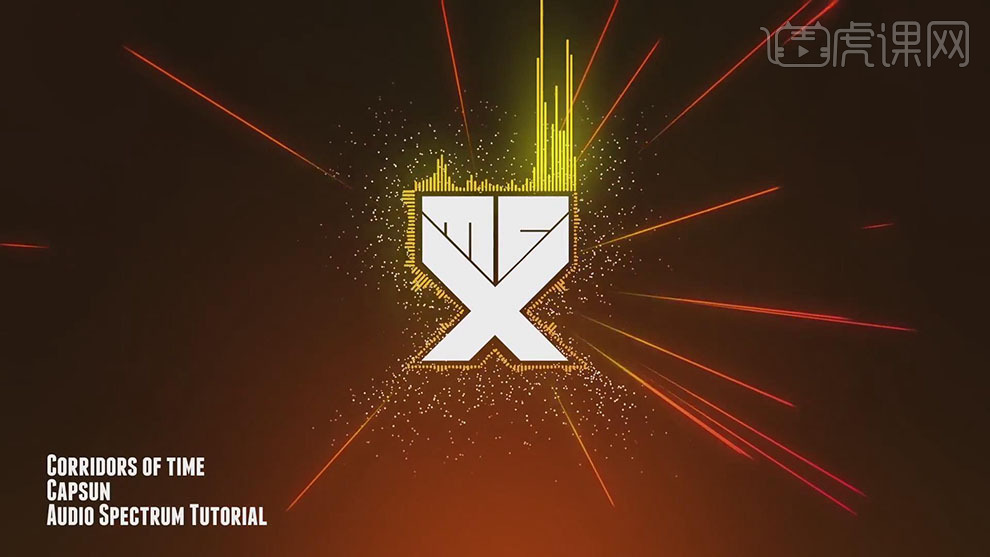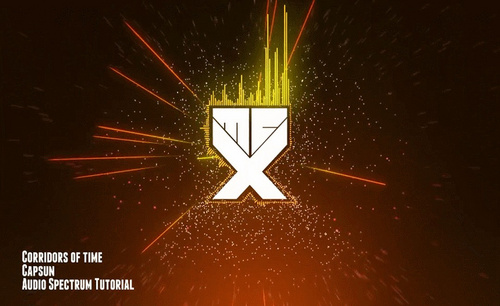AE线条制作跳动效果发布时间:2019年10月24日 17:11
1.本节课要讲的是logo音乐粒子跳动,首先打开软件AE,新建一个合成,将音频的文件导入进来,接着右键新建一个纯色层,命名为BG。
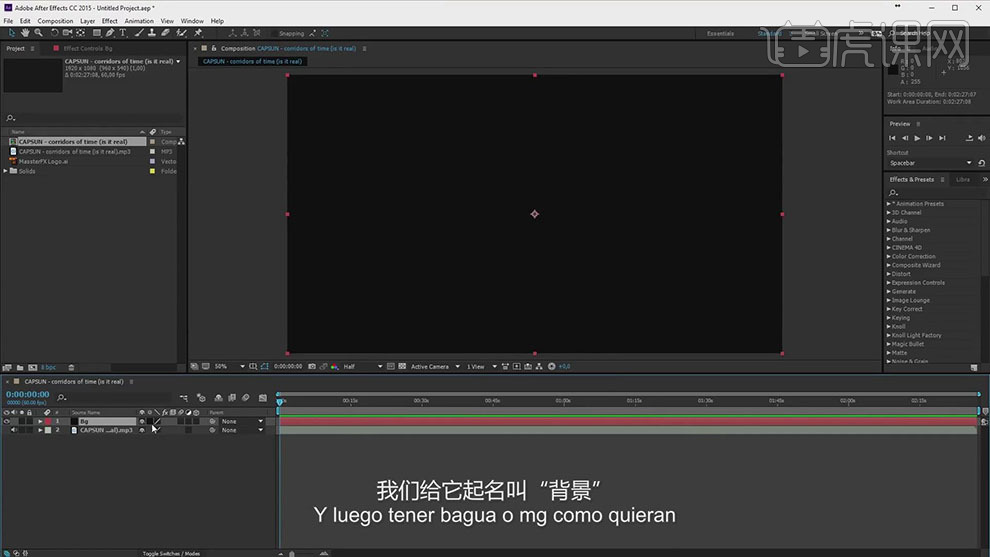
2.接着给纯色层添加【四色渐变】的效果,对颜色进行调整。
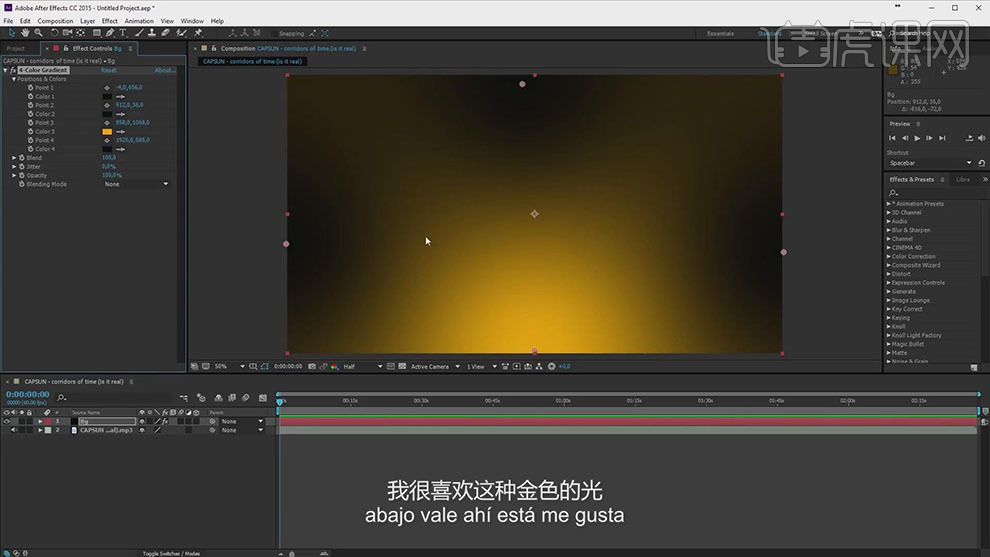
3.再新建一个纯色层命名为蒙版,使用【钢笔工具】绘制蒙版,将蒙版的模式选择【相减】,增加【蒙版羽化】值。
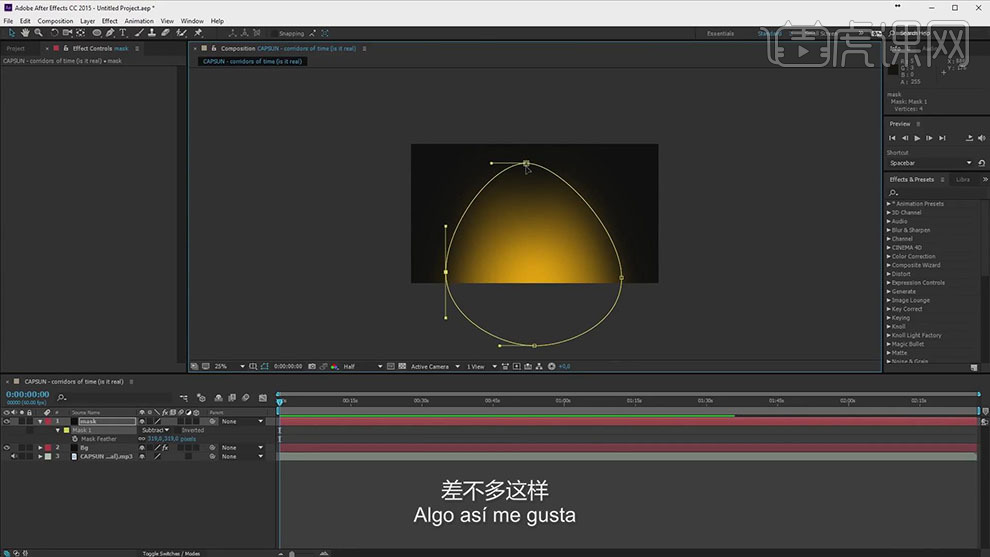
4.选择bg和蒙版的两个图层【Ctrl+Shift+C】创建预合成,命名为bg,给合成添加【发光】的效果。

5.将logo的文件导入进来,调整logo的大小和位置,添加【填充】的效果,将颜色填充为白色。
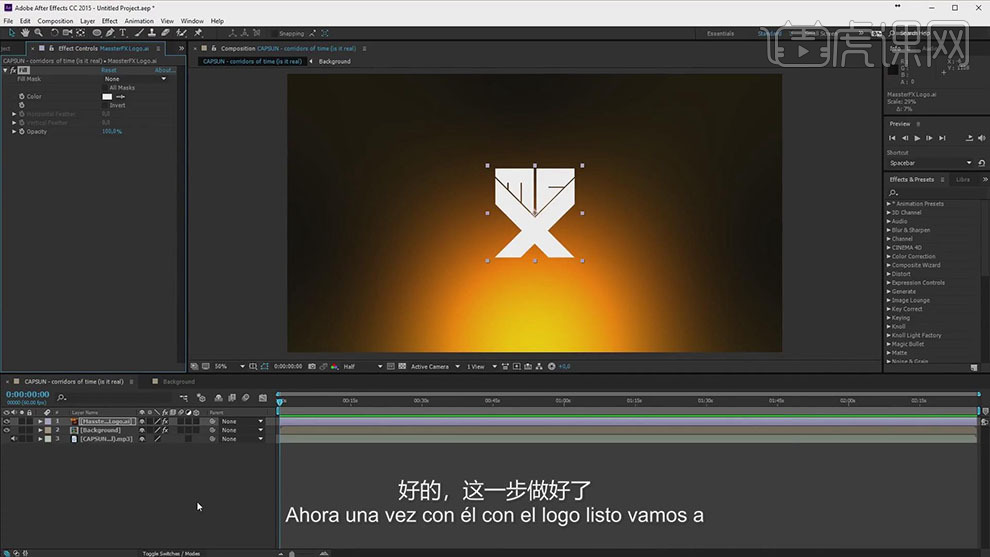
6.接着给音乐的文件添加【Bass&Treble】的效果,将低音设为100,高音设为-100。
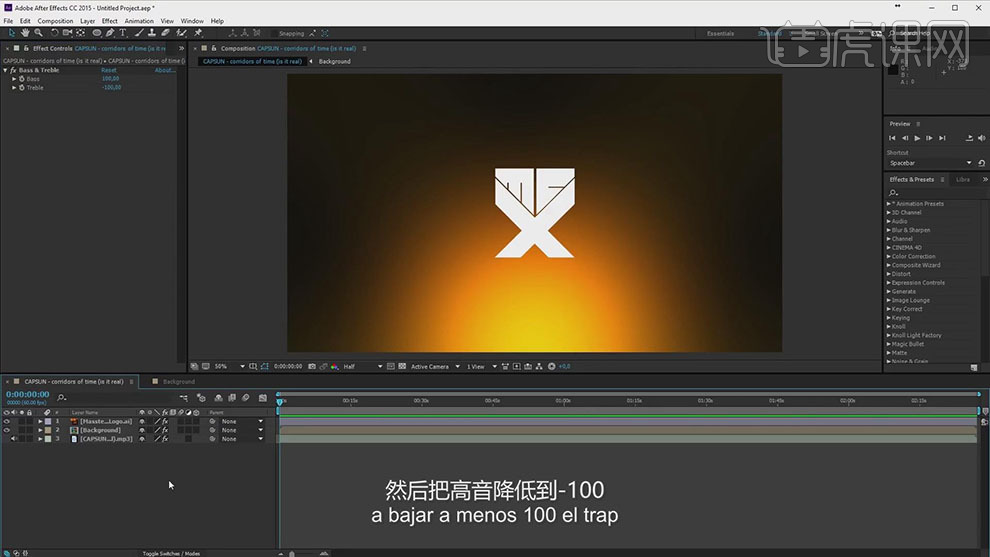
7.选中音乐图层右键选中【关键帧辅助】-【将音频转换为关键帧】。
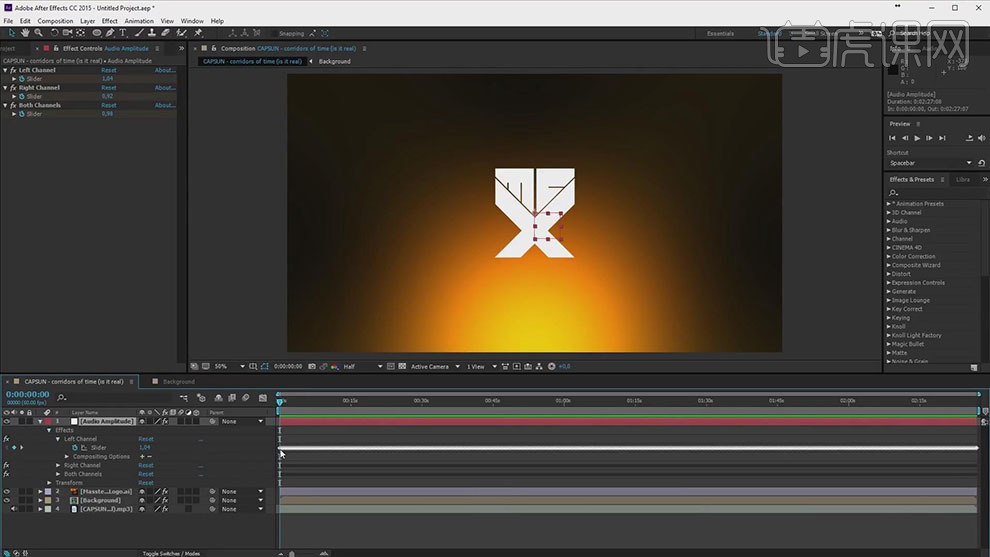
8.新建一个纯色层,添加【音频频谱】的效果,使用【钢笔工具】绘制出波形的轮廓蒙版。
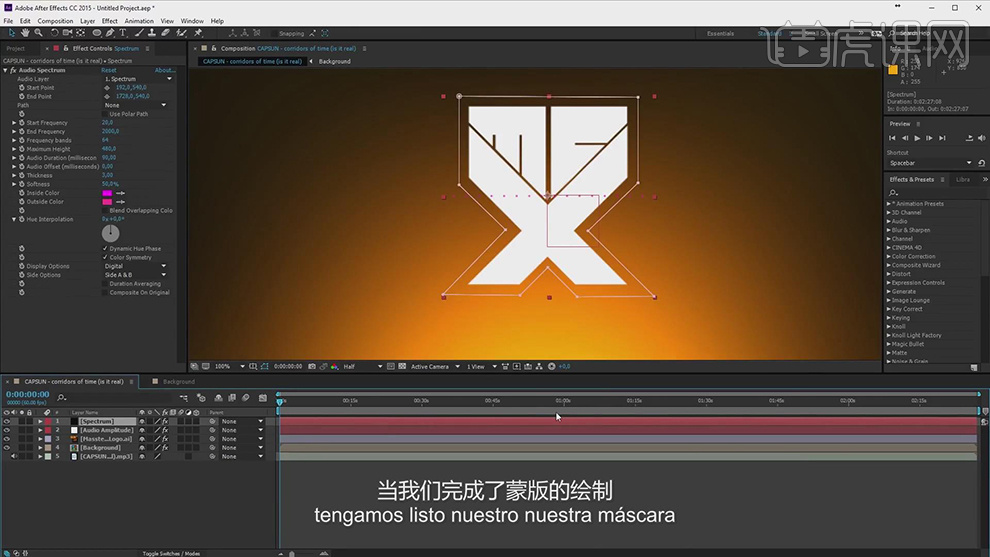
9.将音频效果里面的层指定为音乐的图层,调整波形的【颜色】,调整效果下面的参数值。

10.接着给波形再添加上【发光】的效果,调整发光的半径。
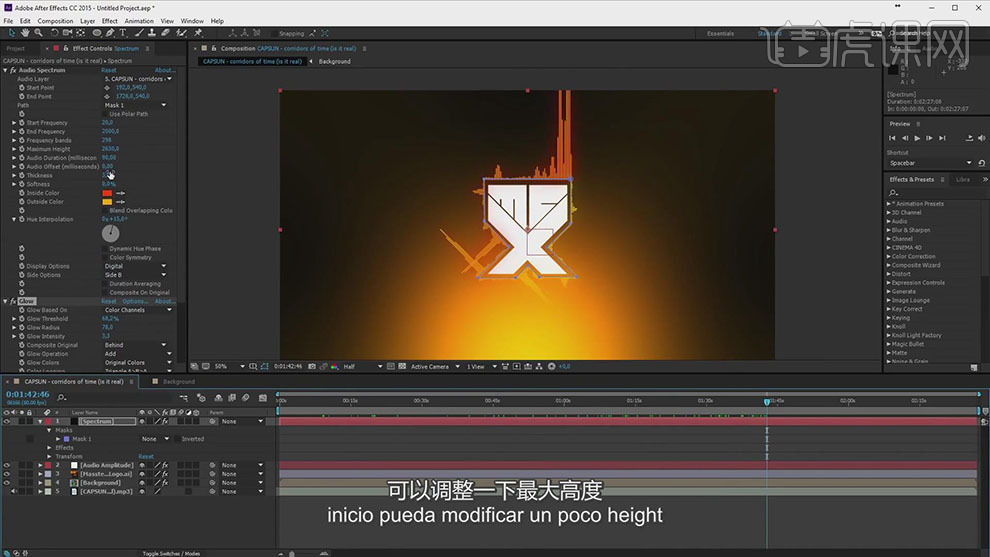
11.接着新建一个纯色层,命名为particular,添加particular的效果。
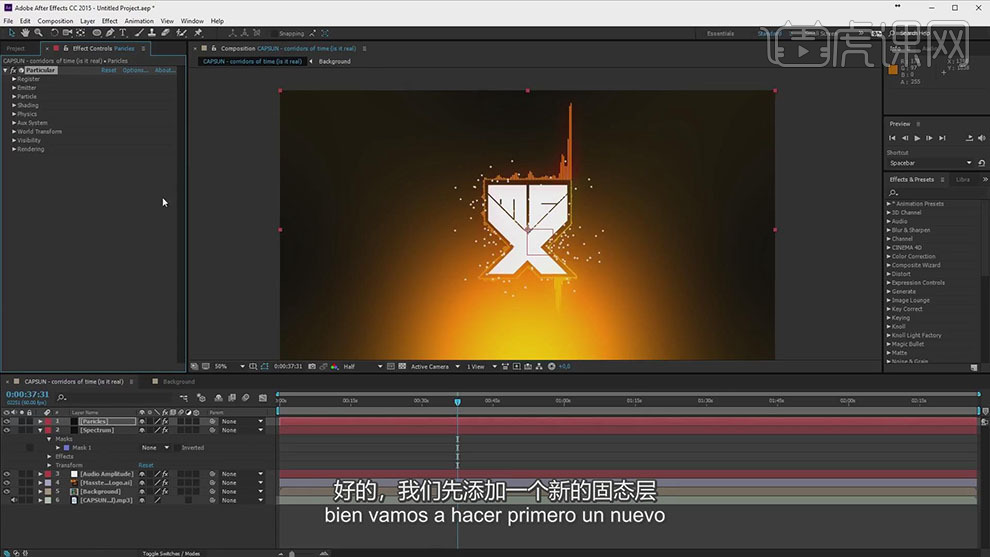
12.再新建一个纯色层,命名为path,将下面图层的蒙版路径复制粘贴进来,添加【描边】的效果。
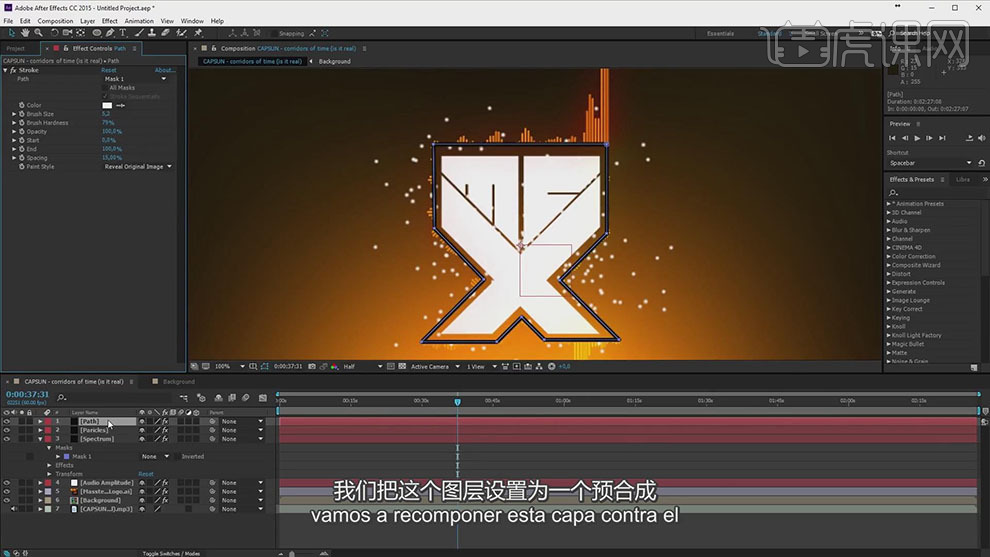
13.给path的图层【Ctrl+Shift+C】创建预合成,命名为path,接着选择粒子的层,将粒子的发射类型选择层,将层设置path的图层。将path的3D打开,按【Alt】键点击粒子数量前面的秒表添加表达式,将粒子的数量关联到音频创建的关键帧上。
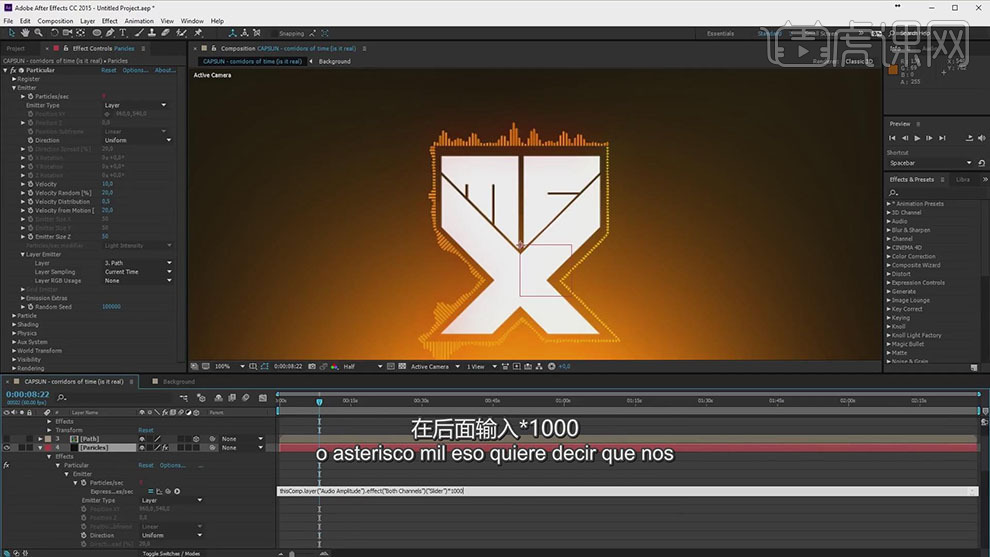
14.接着调整粒子的生命,不透明度各参数,给【wind Z】添加上同上面一样的表达式。
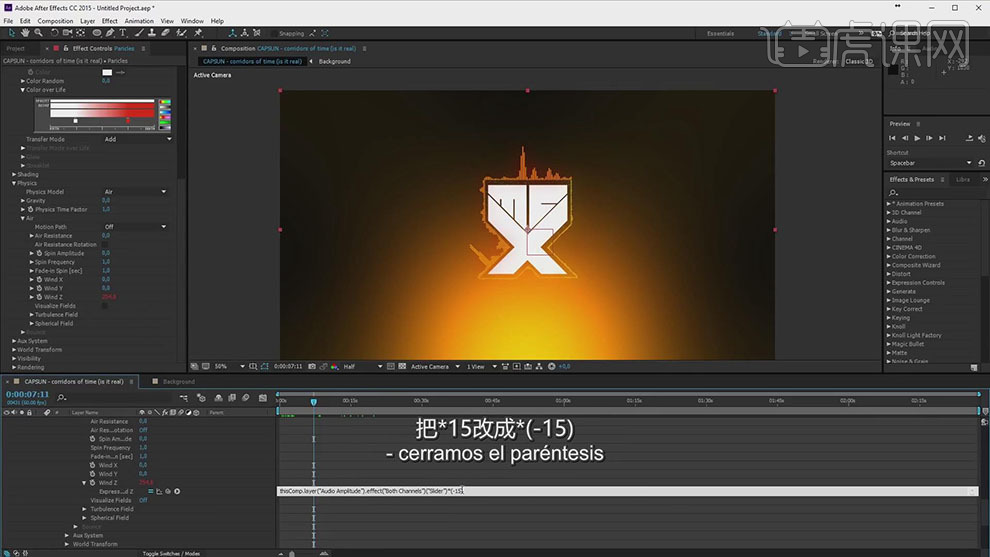
15.新建一个调整图层,使用【椭圆工具】绘制蒙版,增加【蒙版羽化】值,接着添加【径向模糊】的效果,将蒙版的模式选择【相减】。

16.将粒子的图层模式选择【相加】,新建一个纯色层,命名为particular,添加particular的效果,接着给【Velocity】添加上上面的表达式。
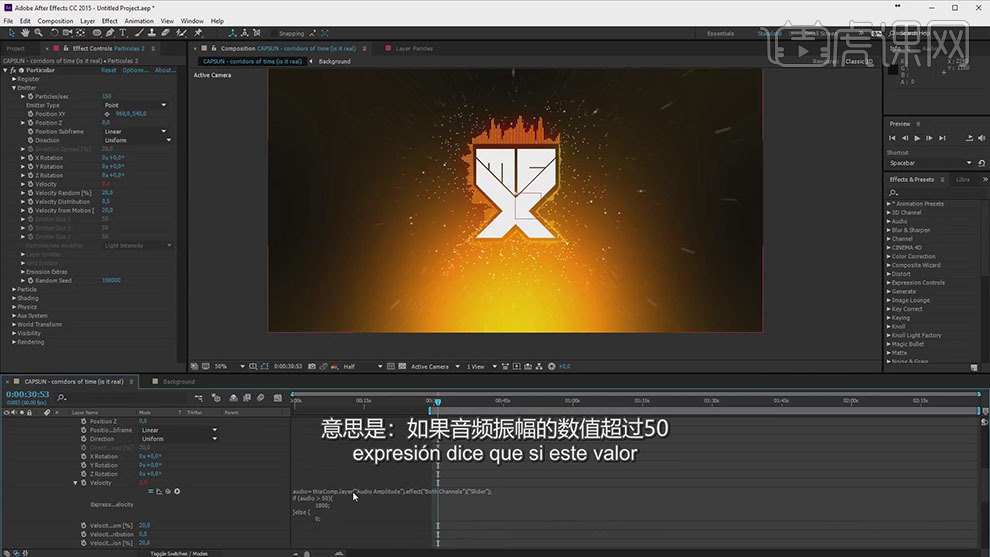
17.接着打开粒子图层的二次发射,调整粒子的颜色,生命值还有不透明度各参数。
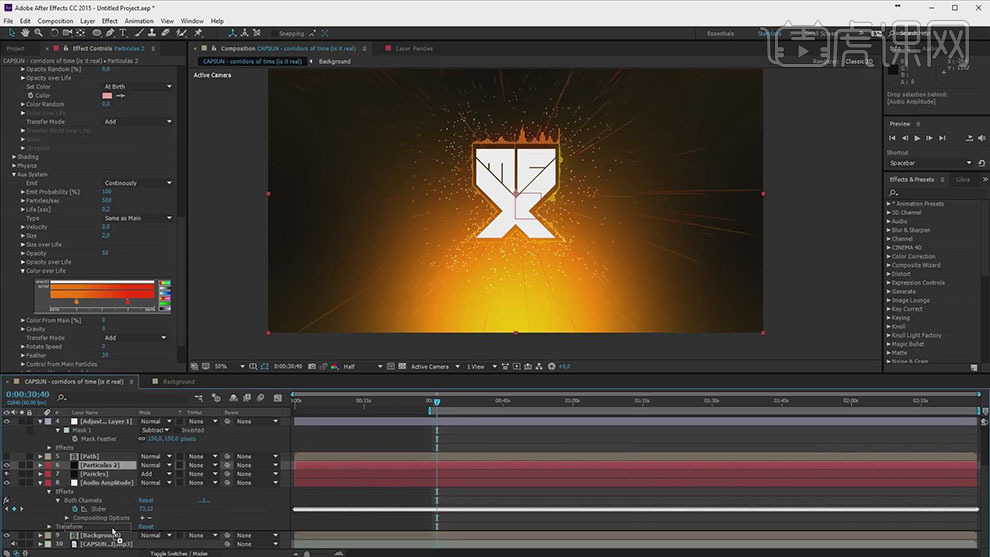
18.最后给粒子添加【发光】的效果,调整发光的【半径】为15,【发光阈值】为35.7%。

19.最终效果如图所示。